12 מצלמות הרשת הטובות ביותר ב-Windows/Mac: יתרונות וחסרונות
ההמלצה הטובה ביותר - מקליט מסך AnyRec
- 1. ספק הקלטת מצלמת אינטרנט באיכות גבוהה עם הקול שלך.
- 2. הוסף הערות בזמן אמת כדי להצביע על החלק החשוב.
- 3. התאם באופן חופשי את גודל ומיקום מצלמת האינטרנט במהלך ההקלטה.
- 4. תואם לכל התקני מצלמת האינטרנט עבור Windows ו-Mac.
100% Secure
100% Secure
לא משנה אם תרצו לערוך ועידה מקוונת, הזרמת משחקים או וידאו צ'אט עם חברים, מקליט מצלמת אינטרנט הכרחי עבורך. ותוכל לשקול כיצד ליצור הקלטת מצלמת אינטרנט באיכות גבוהה עם אודיו ומסך מחשב. אל דאגה, צוות העריכה שלנו בדק את כל האפשרויות הבולטות בשוק ואצר את 12 תוכנות מקליט הווידאו המובילות של מצלמת האינטרנט כרשימה מלאה.
12 מצלמות הרשת הטובות ביותר עבור Windows ו-Mac
| מקליט מצלמת אינטרנט | איכות צילום | מצלמות נתמכות | הקלט מצלמת אינטרנט עם מסך | פונקציות עריכה |
| AnyRec Screen Recorder | 4K עם 60 פריימים לשנייה | מצלמות מובנות, מצלמות רשת חיצוניות, מצלמות וירטואליות. | ||
| בנדיקם | 4K עם 120 פריימים לשנייה | מצלמות מובנות, מצלמות רשת חיצוניות. | ||
| סטודיו OBS | 1080p עם 60 פריימים לשנייה | מצלמות מובנות, מצלמות רשת חיצוניות, מצלמות וירטואליות. | ||
| מקליט מצלמת אינטרנט HTML5 | 720p עם 30 פריימים לשנייה | מצלמות מובנות, מצלמות רשת חיצוניות. | ||
| נגן QuickTime | 1080p עם 60 פריימים לשנייה | מצלמות מובנות, מצלמות רשת חיצוניות. | ||
| מצלמת Windows | 1080p עם 30 פריימים לשנייה | מצלמות מובנות. | ||
| Yawcam | 720p עם 30 פריימים לשנייה | מצלמות רשת חיצוניות. | ||
| לכידת Logitech | 1080p עם 60 פריימים לשנייה | מצלמות מובנות, מצלמות רשת חיצוניות, מצלמות וירטואליות. | ||
| קליפשאמפ | 1080p עם 30 פריימים לשנייה | מצלמות מובנות, מצלמות רשת חיצוניות. | ||
| ContaCam | 480p עם 20 פריימים לשנייה | מצלמות רשת חיצוניות. | ||
| ManyCam | 720p עם 30 פריימים לשנייה | מצלמות מובנות, מצלמות רשת חיצוניות, מצלמות וירטואליות. | ||
| קמטזיה | 1080p עם 60 פריימים לשנייה | מצלמות מובנות, מצלמות רשת חיצוניות. |
למעלה 1. באופן כללי הדרך הטובה ביותר להקליט את מצלמת האינטרנט שלך
בין הבחירות הפופולריות של תוכנות הקלטת מצלמת אינטרנט, AnyRec Screen Recorder היא ללא ספק האפשרות הקלה והמתקדמת ביותר, התומכת בכל מצב כמו פגישות, שיחות, הרצאות ועוד. זה לא רק תומך באופן מקורי במותגים הפופולריים ביותר של מצלמות רשת חיצוניות ופנימיות, אלא יש לו גם תכונות מובנות של עריכת וידאו עם הרבה תבניות ואפקטים מיוחדים. אתה יכול להקליט את מצלמת האינטרנט עם הקול ומסך המחשב בו זמנית.

הקלט את מצלמת האינטרנט עם אודיו ומסך אופציונליים כרצונך.
צלם את מצלמת האינטרנט בגודל ובמיקום הרצויים על המסך.
התאם את פורמט ההקלטה, האיכות, קצב הפריימים ועוד הגדרות.
תכונות נוספות כמו צילום מסך, גזירה ועוד.
100% Secure
100% Secure
שלב 1.הפעל את מקליט מצלמת האינטרנט הטוב ביותר ב-Windows/Mac שלך ולחץ על כפתור "מקליט וידאו" כדי להקליט את המסך עם מצלמת אינטרנט, או שאתה יכול ללחוץ ישירות על כפתור "מצלמת אינטרנט" כדי להקליט את עצמך בלבד.

שלב 2.אם ברצונך להקליט גם מהמיקרופון והסאונד של המערכת, הפעל את האפשרות "מיקרופון" ו"קול מערכת" בעוצמת הקול הרצויה.

שלב 3.אתה יכול גם להתאים את גודל ומיקום מצלמת האינטרנט באופן חופשי. לאחר מכן, לחץ על כפתור "REC" כדי להתחיל בהקלטה. לחץ על הלחצן "עצור" בסרגל הכלים כדי להפסיק את ההקלטה.
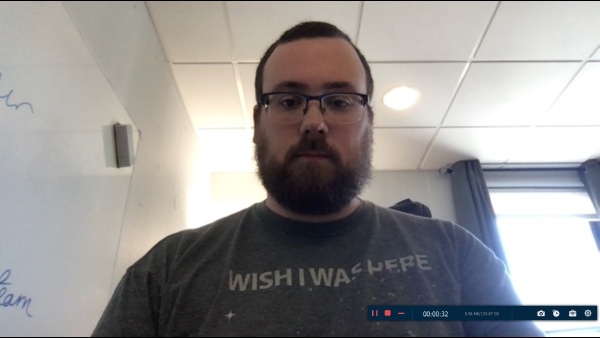
שלב 4.יופיע חלון סקירה מהיר עם כלי עריכה. בצע את העריכות הנדרשות בסרטון שלך ולחץ על כפתור "שמור" כדי לייצא את התוצאה לכל פורמט שתרצה.
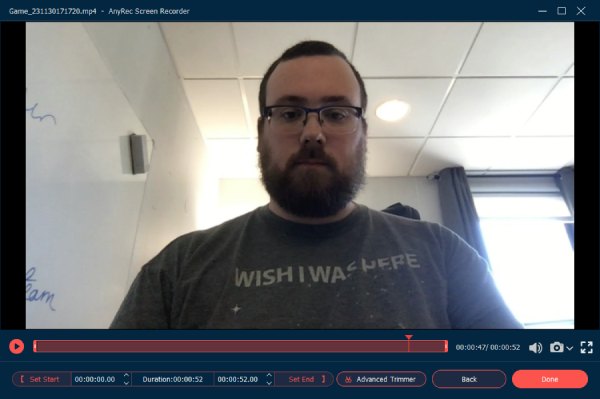
למעלה 2. BandiCam
בעבר הייתה אחת מתוכנות מקליט המצלמות הפופולריות ביותר עם תמיכה קהילתית נהדרת. עם זאת, הפופולריות שלו ירדה לאחרונה בגלל המגבלות שהיא שמה על גרסת הניסיון החינמית.
- יתרונות
- הקלט צילומי מצלמת אינטרנט באיכות 4K גבוהה.
- מסוגל לצייר על הזנת מצלמת אינטרנט במהלך ההקלטה.
- חסרונות
- ייצא ישירות את ההקלטות המקוריות ללא עריכה מתקדמת.
- בעיקר למחשב Windows בעל ביצועים גבוהים.
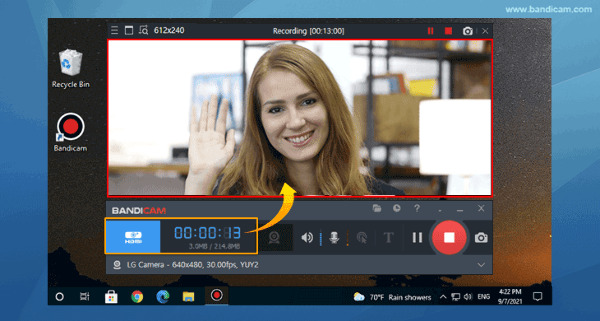
למעלה 3. OBS
הכוכב העולה של תוכנת ההקלטה בשידור חי. אופי הקוד הפתוח שלו מעניק לו יותר גמישות ומוניטין ידידותי למפתחים. אתה יכול להקליט סרטונים ולהזרים סרטונים בשידור חי עם מצלמת האינטרנט שלך עם איכויות וידאו ברמה מקצועית, עם זאת, לא כל כך קל.
- יתרונות
- צור סצנות מרובות עם מצלמות אינטרנט שונות.
- מושלם להזרמת סרטונים עם עצמך.
- תמיכה בתוספים להוספת אפקטים על מצלמת אינטרנט.
- חסרונות
- הגדרות מורכבות לסצנה ולמשאב.
- תמיד יש באגים או בעיות יציבות.
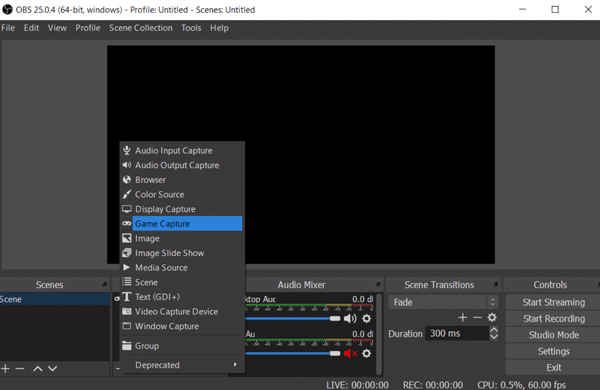
למעלה 4. מקליט מצלמת אינטרנט HTML5
מקליט מצלמת אינטרנט מינימליסטי לאנשים שאינם מוכנים להוריד ולהתקין תוכנות נוספות. מכיוון שהוא מבוסס ענן, הוא תומך תיאורטית בכל פלטפורמה כולל Windows PC, Mac, Linux, iOS ו- Android.
- יתרונות
- משולב באתרי אינטרנט להפעלה מהירה.
- חסרונות
- אין תכונות מתקדמות זמינות.
- דורש חיבור לאינטרנט.
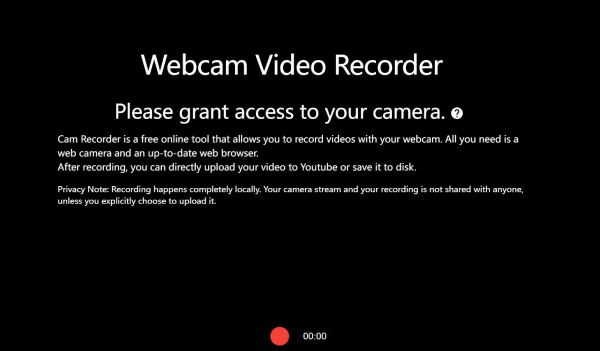
למעלה 5. נגן QuickTime
מקליט מצלמת אינטרנט מושלם עבור משתמשי Mac OSX. לחץ על הלחצן "קובץ > הקלטת סרט חדש" בשורת התפריטים כדי להתחיל להקליט ממצלמת האינטרנט המובנית ב-Mac מבלי לשלם דבר.
- יתרונות
- הקלטות מצלמת אינטרנט מחוברות ישירות ל-iCloud, iMovie ועוד אפליקציות Mac.
- תפוס פחות שימוש במערכת כדי לשמור על הקלטה חלקה.
- חסרונות
- ייצא רק הקלטות ל-MOV.
- רק פונקציה אחת בנגן ללא עריכה נוספת.
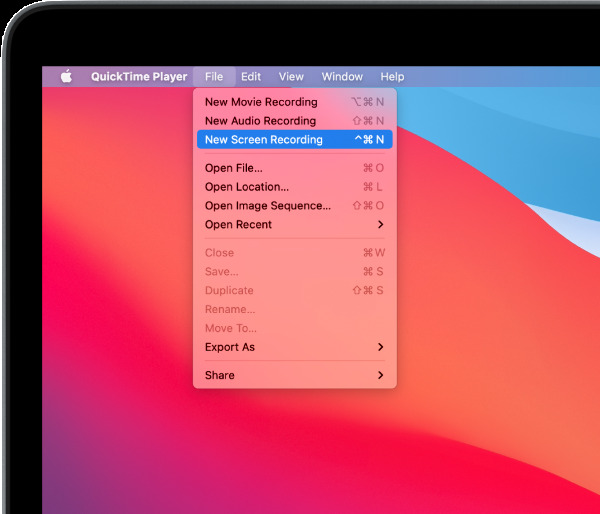
למעלה 6. מצלמת Windows
הַפתָעָה! ל-Windows 10 יש גם אפליקציית מצלמה מובנית בתור מקליט מצלמת אינטרנט. אם אתה משתמש ב-Windows Phone, אפליקציה זו תהיה גם אפליקציית המצלמה המוגדרת כברירת מחדל. יתר על כן, הוא גם טוען שיש לו תמיכה בווידאו 4K.
- יתרונות
- ללא תשלום עבור משתמשי מכשירי Windows 11
- תמיכה נהדרת לצלמים.
- חסרונות
- תכונות אינן מתאימות למשתמשי מצלמת אינטרנט, אלא למשתמשי מצלמות ניידות.
- צריך לרכוש מצלמת אינטרנט נוספת של 4K כדי להשתמש בתמיכה ב-4K.
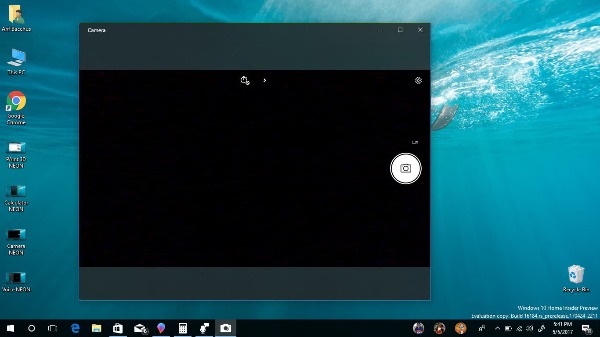
למעלה 7. Yawcam
תוכנה מבוססת Windows המתאימה ביותר להזרמת וידאו ממצלמת האינטרנט שלך. יש לזה שם צנוע שנקרא תוכנת WebCAM נוספת תוך עיצוב מעולה, ביצועים מעולים ואמינות. יש לו אפילו שרת אינטרנט מובנה עבור אנשים שרוצים לעשות בעצמך את פלטפורמות הסטרימינג שלהם. והכי חשוב, זה בחינם.
- יתרונות
- תמיכה בזיהוי תנועה כדי להתמקד בך.
- שדר את הזנת מצלמת האינטרנט בשידור חי לצופים באינטרנט
- חסרונות
- עבור Windows בלבד.
- אין תכונות עריכה כמו חיתוך, חיתוך או הוספת אפקטים.

למעלה 8. Logitech Capture
תוכנת מצלמת המותג Logitech שמגיעה בנוסף למנהלי התקן של מצלמת האינטרנט של Logitech. מלבד זיהוי המותג, הוא גם מכיל כמה תכונות שימושיות שתוכננו במיוחד עבור סטרימרים חיים.
- יתרונות
- שידור ישיר לפלטפורמות סטרימינג חי פופולריות.
- מעברים רבים ואפקטים מיוחדים.
- אופטימיזציה טובה עבור מכשירים פופולריים.
- חסרונות
- דורש מצלמת אינטרנט וחשבון Logitech.
- שום דבר לא בולט בקרב המתחרים מלבד המותג Logitech.

למעלה 9. קליפשאמפ
תוכנת הקלטת מצלמת אינטרנט מבוססת דפדפן. עבור אנשים שמעדיפים להקליט מדפדפן האינטרנט שלהם ודורשים כמה תכונות הקלטה מתקדמות יותר, Clipchamp הוא החבר שלך.
- יתרונות
- הקלט, ערוך ושתף בקלות סרטוני מצלמת אינטרנט מבלי להוריד תוכנה נוספת.
- תמיכה ברוב פורמטי הווידאו הפופולריים.
- חסרונות
- מסובך יתר על המידה עבור מקליט מבוסס אינטרנט, אבל פשוט מדי בהשוואה למקליטים מבוססי שולחן עבודה. זה די נתקע באמצע.
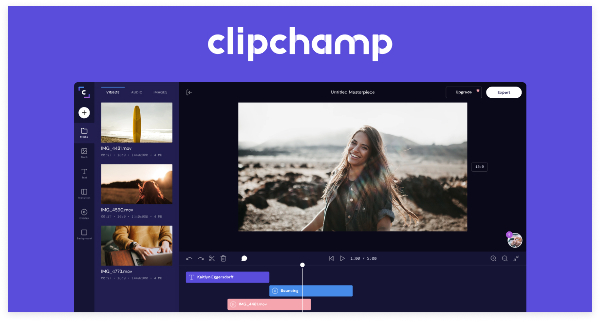
טופ 10. ContaCam
מטבעו, ContaCam היא פחות תוכנת הקלטת מצלמת אינטרנט ולא אפליקציית מעקב מצלמת אינטרנט. ללא כל bloatware, ContaCam מספקת ביצועים חזקים, כשהיא מסוגלת לפעול על מערכות מחשב בעלות עוצמה נמוכה.
- יתרונות
- תוכנת הקלטת מצלמת אינטרנט מהירה וקלת משקל
- תמיכה רב לשונית טובה.
- דרישות משאבי חומרה מעולות.
- חסרונות
- משתמשים עשויים להיתקל בקשיים בשיוך מצלמות IP.
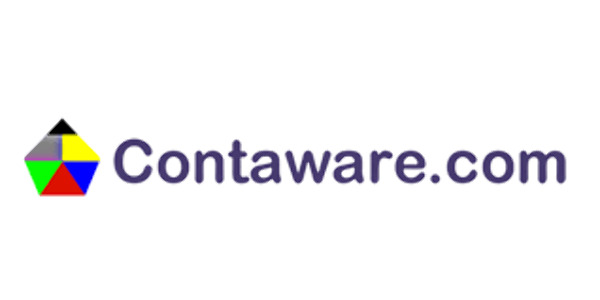
Top 11. ManyCam
תוכנת הזרמת מצלמת אינטרנט נוספת בעלת תכונות הקלטה מעולות. זה כולל גם חבילת SDK למפתחים לבניית כלים לאתרי אינטרנט.
- יתרונות
- תוכנת הקלטת מצלמת אינטרנט חזקה במיוחד עבור מוסדות חינוך.
- כולל תכונות הקלטה מתקדמות כגון תמונה בתמונה, Chroma Key, מספר מקורות וידאו ושיתוף מסך.
- ידידותי למפתחים.
- חסרונות
- קשה לשימוש עבור משתמשים ממוצעים.
- ממשק משתמש מיושן.
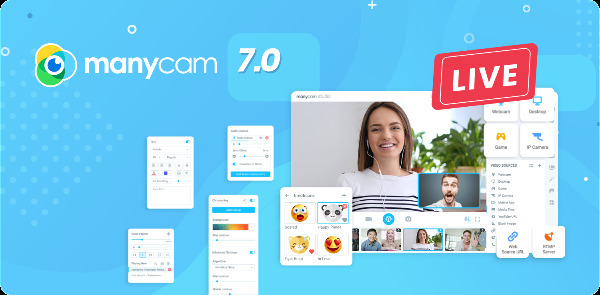
טופ 12. קמטסיה
קמטסיה, הידועה בכלי עריכת הווידאו החזקים שלה, בולטת בין מתחרותיה עם התכונות ברמה המקצועית שלה ותמיכת הלקוחות הנהדרת. עם זאת, ייתכן שתג המחיר $230 לא יהיה מקובל על משתמשים רבים.
- יתרונות
- עיצוב ממשק משתמש מעולה, סרט תיעודי מעולה ללמידה.
- כלי עריכת וידאו מתקדמים.
- חסרונות
- מבחר תבניות מוגבל, קשה לשימוש עבור לקוחות ממוצעים.
- במחיר מופקע עבור רשימות התכונות שלו.

שאלות נפוצות על מקליטי רשת
-
1. האם אוכל להשתמש במכשיר האנדרואיד או ה-iOS שלך כמצלמת אינטרנט?
כן! אם יש לך חיבור אינטרנט טוב, זו אחת הדרכים הזולות ביותר ליצור סרטונים באיכות מעולה מבלי לרכוש מצלמת אינטרנט במחיר מופקע ברזולוציה גבוהה. כל שעליך לעשות הוא להוריד את האפליקציה והלקוח של DroidCam או את אפליקציית ולקוח EpocCam במכשיר הנייד ובמחשב שלך בהתאמה, הגדר את השרת ואתה מוכן לצאת לדרך.
-
2. מהי תוכנת מקליט מצלמת האינטרנט הקלה הטובה ביותר?
קשה מאוד להגדיר את הטוב ביותר. אם אתה מחפש נוחות, השתמש במקליט מצלמת האינטרנט המובנה במערכת יכולה להיות בחירה מוצקה. עם זאת, אם ברצונך לספק סרטון מצלמת אינטרנט הגון במינימום כסף ומאמץ, השתמש במקום זאת באחת מתוכנות מקליט המצלמות המקצועיות שהצענו.
-
3. כיצד להקליט מצלמת אינטרנט ומיקרופון בו זמנית.
יישומי מקליט מסך מקצועיים רבים תומכים בתכונה זו. אם אתה רוצה ללמוד עוד, קרא את שלנו מדריך כיצד להפעיל את התכונה.
סיכום
כפי שציינו, מקליט מסך AnyRec הוא ללא ספק האפשרות הטובה ביותר עבורך מקליט וידאו מצלמת אינטרנט. לאנשים שמחפשים אפשרויות הקלטה אחרות, יש לנו גם סקר את תוכנת מקליט הקול הטובה ביותר זמין.
